ppt怎么制作多张图片折叠效果? ppt屏风折叠效果的实现方法
百度经验 发布时间:2021-04-04 11:25:03 作者:lily51588  我要评论
我要评论
ppt怎么制作多张图片折叠效果?ppt中想要制作一个屏风折叠效果,该怎么制作这个效果呢?下面我们就来看看ppt屏风折叠效果的实现方法,需要的朋友可以参考下
(福利推荐:你还在原价购买阿里云服务器?现在阿里云0.8折限时抢购活动来啦!4核8G企业云服务器仅2998元/3年,立即抢购>>>:9i0i.cn/aliyun)
ppt怎么制作多张图片折叠效果,它不需要裁剪图片,主要是画出形状,然后填充和背景一样的颜色,下面我们就来看看详细的教程。

我们插入4张自己喜欢的图片,然后把图片设置为统一大小,如图所示。

接着,我们在【插入】-【形状】里面找到【等腰三角形】,如图所示。

我们画出一个等腰三角形,宽度和两张图片一样的大小,如图所示。

我们把等腰三角形复制一个出来,然后把它设置为【垂直翻转】,如图所示。

我们把等腰三角形,分别移放到左边的两张图片上面,如图所示。

接着,我们复制到两个移放到右边的图片上面,如图所示。

接下来,我们四个等腰三角形一起选中,把填充设置为【白色】,【无轮廓】即可。

最后,我们看到多张图片折叠效果就出来了,在上方输入标题就完成了,如图所示。

以上就是ppt屏风折叠效果的实现方法,希望大家喜欢,请继续关注程序员之家。
相关推荐:
相关文章
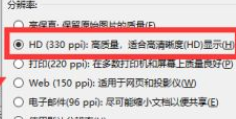
ppt2019怎么压缩图片?PPT2019压缩PPT中的图片教程
ppt2019怎么压缩图片?这篇文章主要介绍了PPT2019压缩PPT中的图片教程,需要的朋友可以参考下2021-03-18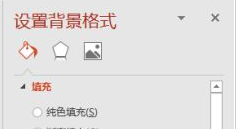
ppt2019怎么设置背景图片?ppt2019背景图片设置教程
ppt2019怎么设置背景图片?这篇文章主要介绍了ppt2019背景图片设置教程,需要的朋友可以参考下2021-03-17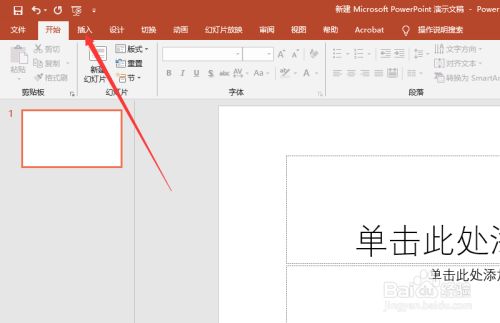 PPT2019怎么插入图片?这篇文章主要介绍了PPT2019插入图片教程,需要的朋友可以参考下2021-03-09
PPT2019怎么插入图片?这篇文章主要介绍了PPT2019插入图片教程,需要的朋友可以参考下2021-03-09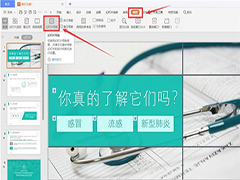 我们在制作PPT演示文档的时候,有时需要修改PPT的母版背景图片。下面小编就教大家如何修改PPT的母版背景图片,一起来了解一下吧2021-03-05
我们在制作PPT演示文档的时候,有时需要修改PPT的母版背景图片。下面小编就教大家如何修改PPT的母版背景图片,一起来了解一下吧2021-03-05 想必大家都会做ppt,那么怎么设置图片进入的动画状态呢,下面给大家带来详细的设置步骤,一起看看吧2020-12-31
想必大家都会做ppt,那么怎么设置图片进入的动画状态呢,下面给大家带来详细的设置步骤,一起看看吧2020-12-31 如何在PPT中将图片置于底层?我们在秩序哦ppt时有时需要把图片置于底层,那么该如何操作,下面小编带领大家一起看下2020-12-14
如何在PPT中将图片置于底层?我们在秩序哦ppt时有时需要把图片置于底层,那么该如何操作,下面小编带领大家一起看下2020-12-14 如何在PPT快速去除图片背景?在PPT快速去除图片背景有什么方法呢,下面小编就带领大家一起看下吧2020-12-14
如何在PPT快速去除图片背景?在PPT快速去除图片背景有什么方法呢,下面小编就带领大家一起看下吧2020-12-14 如何在ppt中对图片进行灰度着色?我们在用ppt制作幻灯片的过程中,有时候需要将彩色图片处理为灰度图片,但是不知道如何操作,下面小编就带大家一起学习下2020-12-13
如何在ppt中对图片进行灰度着色?我们在用ppt制作幻灯片的过程中,有时候需要将彩色图片处理为灰度图片,但是不知道如何操作,下面小编就带大家一起学习下2020-12-13 ppt如何给图片添加平放效果?ppt中想要给插入的图片添加平放效果,该怎么添加这个效果呢呢?下面我们就来看看ppt给图片添加平放效果的方法,需要的朋友可以参考下2020-12-04
ppt如何给图片添加平放效果?ppt中想要给插入的图片添加平放效果,该怎么添加这个效果呢呢?下面我们就来看看ppt给图片添加平放效果的方法,需要的朋友可以参考下2020-12-04 PPT想必大家都做过,那么PPT中如何给插入的图片添加黑色双框呢,想知道的朋友一起看看下面的操作步骤吧2020-11-27
PPT想必大家都做过,那么PPT中如何给插入的图片添加黑色双框呢,想知道的朋友一起看看下面的操作步骤吧2020-11-27








最新评论